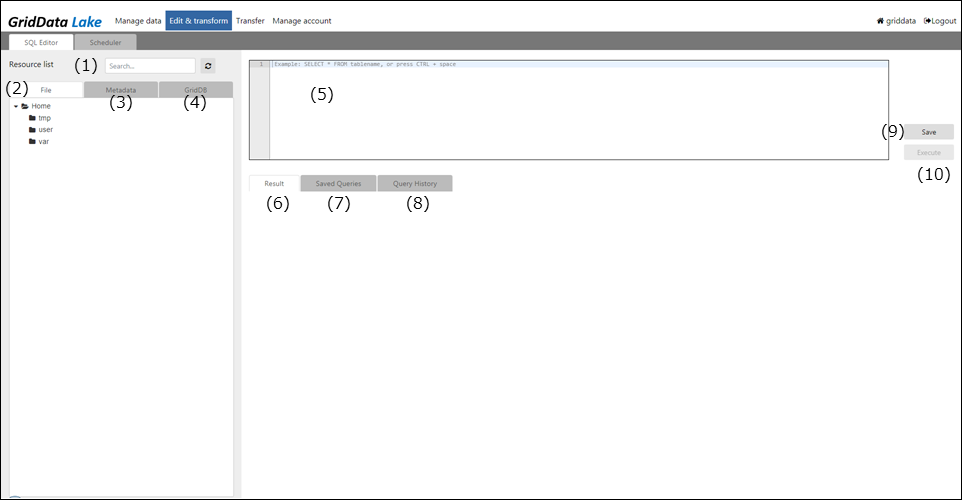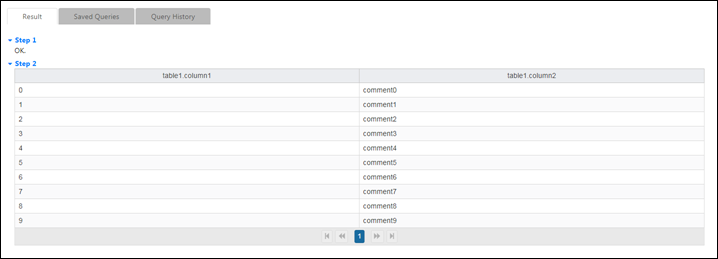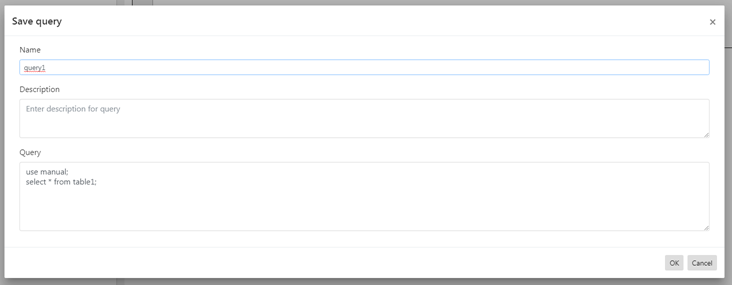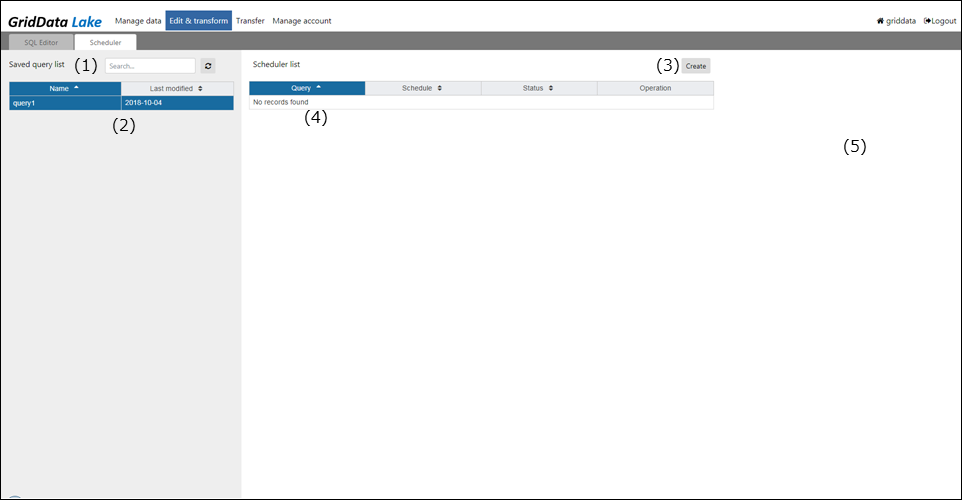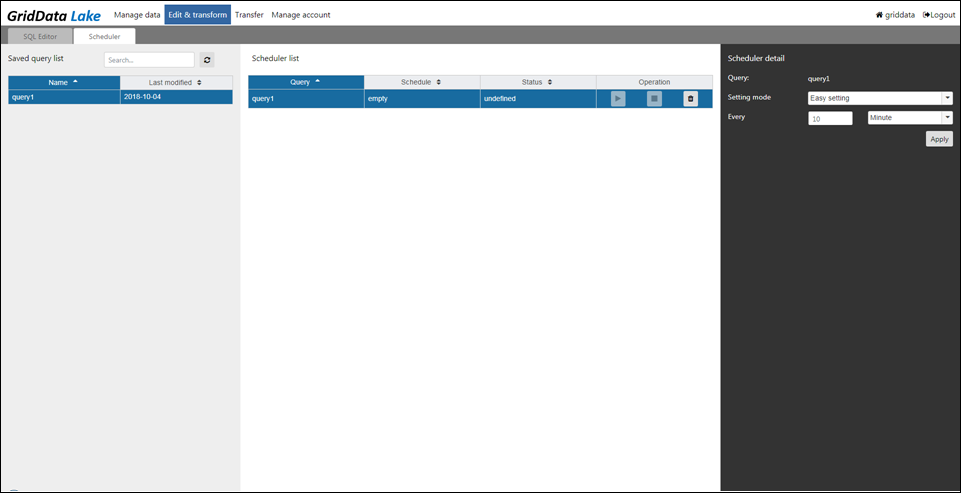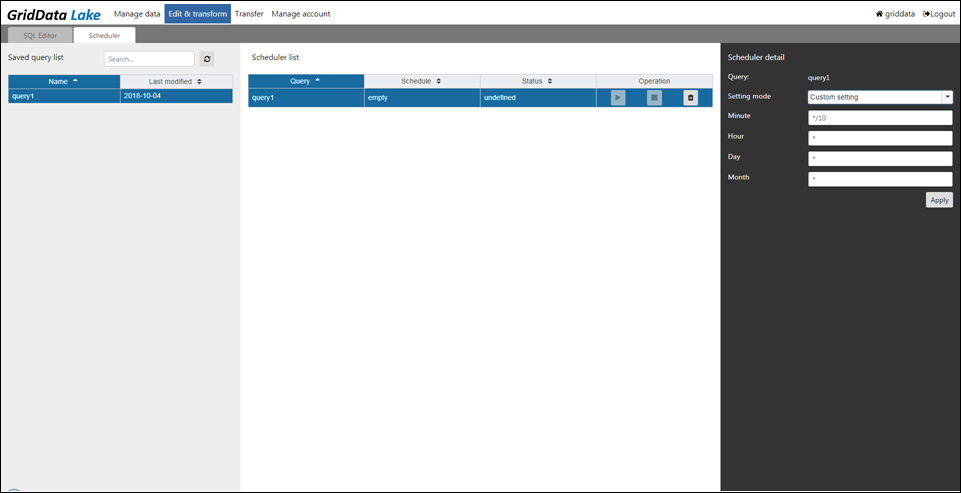2.3. データ編集¶
Lake Studioのデータ編集機能では、テーブルに対するクエリーの記述・実行を行います。
また、保存したクエリーを定期的に実行するスケジュールの定義、管理を行います。
2.3.1. SQL編集・実行画面¶
SQL Editorタブをクリックすると、SQL編集・実行画面が開きます。
- 検索フォーム
入力した文字列に対して、該当するテーブルをリアルタイムに検索します。ファイルリストに表示されるすべての情報の文字列に対して部分一致したものを表示します。
- Fileタブ
HDFSのディレクトリツリーを表示します。
- Metadataタブ
グループごとのテーブル一覧を表示します。
- GridDBタブ
GridDBのコンテナ一覧を表示します。
- クエリーエディター
クエリーを記述できるエディターです。SQL文の末尾には半角セミコロン(;)を付与してください。 複数のSQL文を同時に記述、実行できます。
注釈
対象のグループを指定するために、use <グループ名> を実行してください。
- Resultタブ
クエリーの実行結果を表示します。SQL文が複数の場合、Stepごとにひとつの文の実行結果を表示します。
- Saved Queriesタブ
保存したクエリーの一覧を表示します。
クエリーを選択すると、クエリーエディターの内容が選択したクエリーのものに更新されます。
- Query Historyタブ
過去に実行したSQL文の履歴一覧を表示します。
ひとつのクエリーで複数のSQL文を実行した場合、SQL文ごとに別の履歴として保存します。 履歴を選択すると、クエリーエディターの内容が選択した履歴のSQL文に更新され、そのSQL文が実行されます。
- 保存ボタン
クエリー保存ダイアログにクエリー名と説明文を記述してOKをクリックすると、クエリーを保存します。
- 実行ボタン
クエリーエディターに記述されているクエリーを実行します。
2.3.2. スケジューラー画面¶
Schedulerタブをクリックすると、スケジューラー画面が開きます。
- 検索フォーム
- 入力した文字列に対して、該当する保存済みクエリーをリアルタイムに検索します。クエリーリストに表示されるすべての情報の文字列に対して部分一致したものを表示します。
- クエリーリスト
- SQL編集・実行画面で保存したクエリーの一覧を表示します。クエリーを選択すると、スケジュールリスト上でそのクエリーに対して定義されているスケジュールを選択状態にし、スケジュール詳細を表示します。
- 作成ボタン
- 選択したクエリーに対してスケジュールを作成します。クエリーにスケジュールがすでに定義されている場合、ボタンを表示しません。
- スケジュールリスト
- 現在のグループ内のスケジュールの一覧を表示します。詳細は後述します。
- スケジュール詳細
- 選択したスケジュールの情報を表示します。詳細は後述します。
スケジュールリスト¶
- Query
- 対象の保存済みクエリー名を表示します。
- Schedule
- スケジュールの内容を表示します。表記はLinuxのcronの仕様に準じます。 スケジュール詳細 を参照してください。
- Status
- スケジュールの状態として、Started(有効)、Stopped(停止)、Undefined(設定途中)のいずれかを表示します。
- Operation
- 開始、停止、削除の3種類のボタンを表示します。スケジュールの状態によって有効になるボタンが異なります。
スケジュール詳細¶
スケジュールの設定には「Easy setting」と「Custom setting」の2種類があり、Setting modeで切り替えることができます。 「Easy Setting」では実行間隔のみを設定し、 「Custom Setting」ではより詳細にスケジュールを設定できます。 スケジュールを設定し、「Apply」をクリックすると設定内容が保存されます。
- スケジュール設定(簡易)
実行間隔を数値と単位(分、時間、日、月)で指定します。 実行の基準はスケジュール開始時刻ではなく、指定した単位における0です。
- スケジュール設定(カスタム)
スケジュールをLinuxのcronに準じた表記方法で指定します。
項目名 設定値 備考 リスト 0,10,20,30 たとえば単位を分に指定した場合、0分、10分、20分、30分に実行します。 範囲 1-5 たとえば単位を月に指定した場合、1月、2月、3月、4月、5月に実行します。 共存 1,6,9-11 たとえば単位を時に指定した場合、1時、6時、9時、10時、11時に実行します。 間隔 */10 たとえば単位を分に指定した場合、0分、10分、20分、30分、40分、50分に実行します。